Cómo ver las publicaciones que te han gustado en Instagram
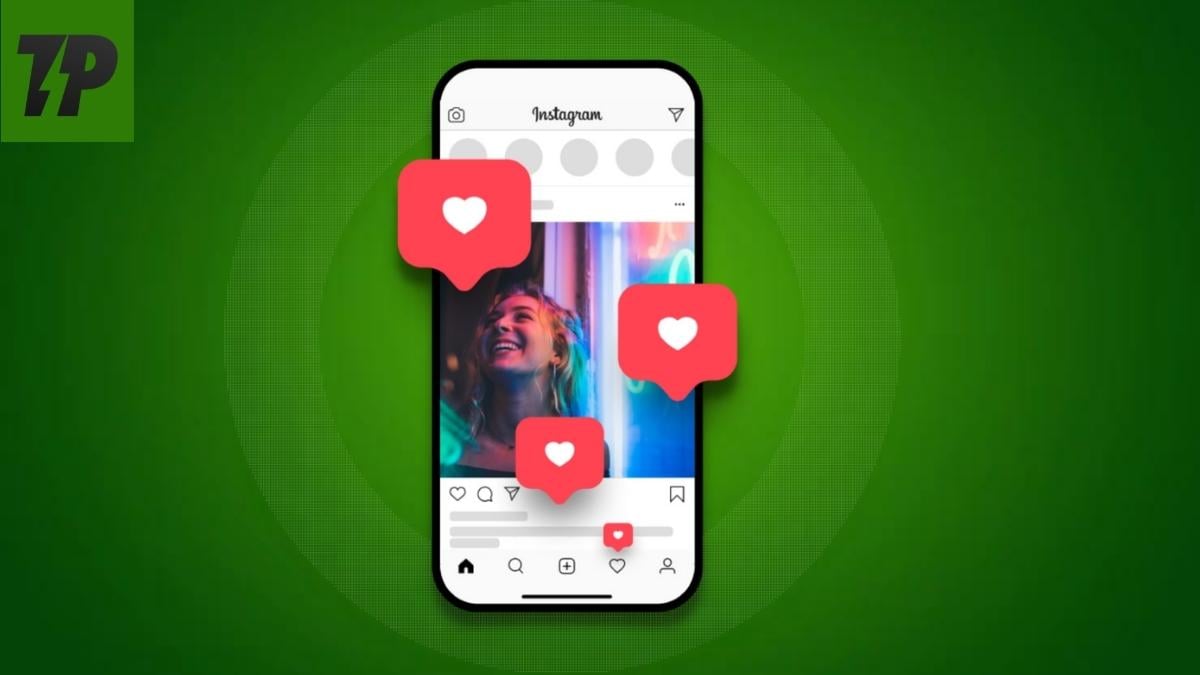
Introducción
Con más de 2.400 millones de usuarios activos mensuales, Instagram es una de las redes sociales más grandes del mundo. Lo que comenzó como una app de intercambio de fotos se ha convertido en una plataforma con publicaciones, Stories y Reels. Además de ver contenido, los usuarios interactúan mediante “Me gusta”, comentarios y compartidos. Instagram también ofrece un historial de acciones recientes para ayudarte a encontrar lo que ya viste o marcaste.
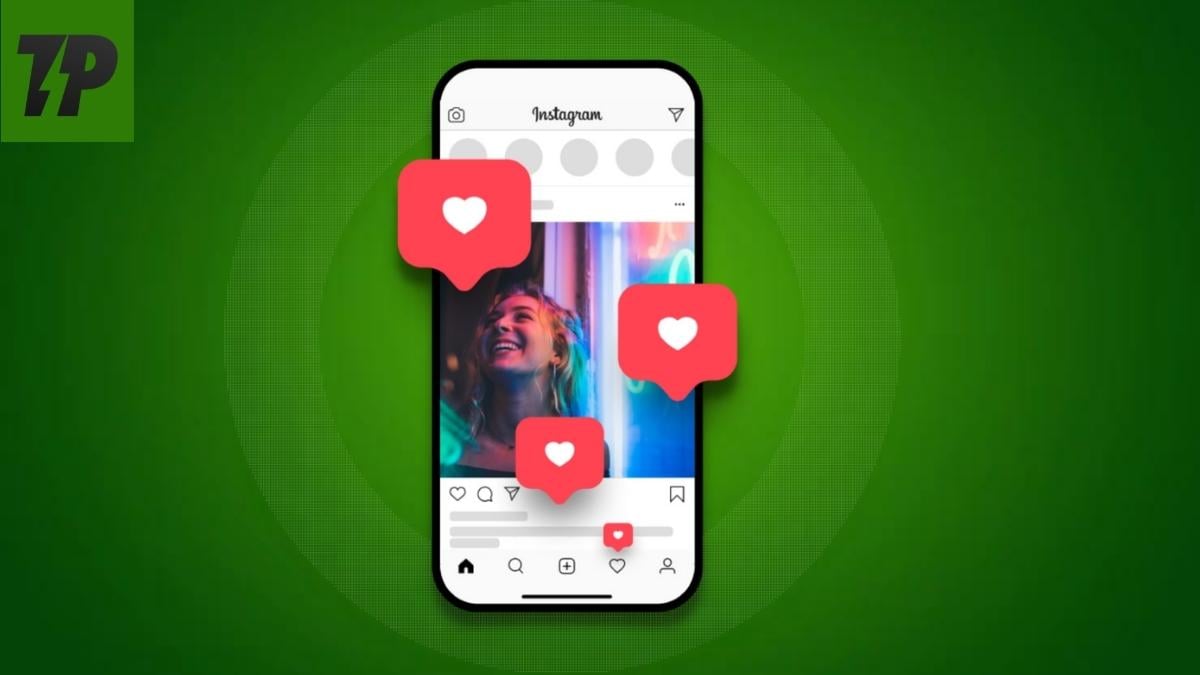
Estas acciones recientes incluyen comentarios, “Me gusta” y otras actividades. El botón “Me gusta” (ícono de corazón) sirve para mostrar aprecio por una publicación, y puede emplearse como marcador personal. Aun así, Instagram cambió la ubicación de este historial en una actualización reciente, y el proceso puede parecer confuso para quienes no lo han buscado. Este artículo explica paso a paso cómo ver las publicaciones a las que les diste “Me gusta” en Android, iOS y escritorio, y añade recomendaciones de seguridad, alternativas y listas prácticas.
Por qué es útil ver las publicaciones a las que les diste Me gusta
Ver las publicaciones que te gustaron tiene varios usos prácticos:
- Recuperar un post que quieres leer otra vez o guardar como referencia.
- Volver a cuentas nuevas que descubriste y quieres seguir explorando.
- Revisar enlaces o recetas que guardaste solo con un “Me gusta” en lugar de usar Marcadores.
- Quitar el “Me gusta” a varias publicaciones de forma masiva (limpieza de actividad).
Consejo rápido: piensa en los “Me gusta” como marcadores temporales; si quieres conservar una publicación para siempre, usa la función Guardar (icono de bandera).
Hechos clave
- Límite visible: Instagram muestra hasta las últimas 300 publicaciones y vídeos a los que diste “Me gusta” en el historial dentro de la app. Para contenidos más antiguos, hay que buscar el post manualmente o solicitar tus datos.
- Orden: puedes ordenar las interacciones por fecha, de más antiguo a más reciente o viceversa.
Cómo ver las publicaciones a las que les diste Me gusta en Android
Sigue estos pasos en la app de Instagram para Android:
- Abre la app y toca tu icono de Perfil en la esquina inferior derecha para ir a la pestaña Perfil.
- Toca el icono de menú de tres líneas horizontales (hamburguesa) en la esquina superior izquierda.
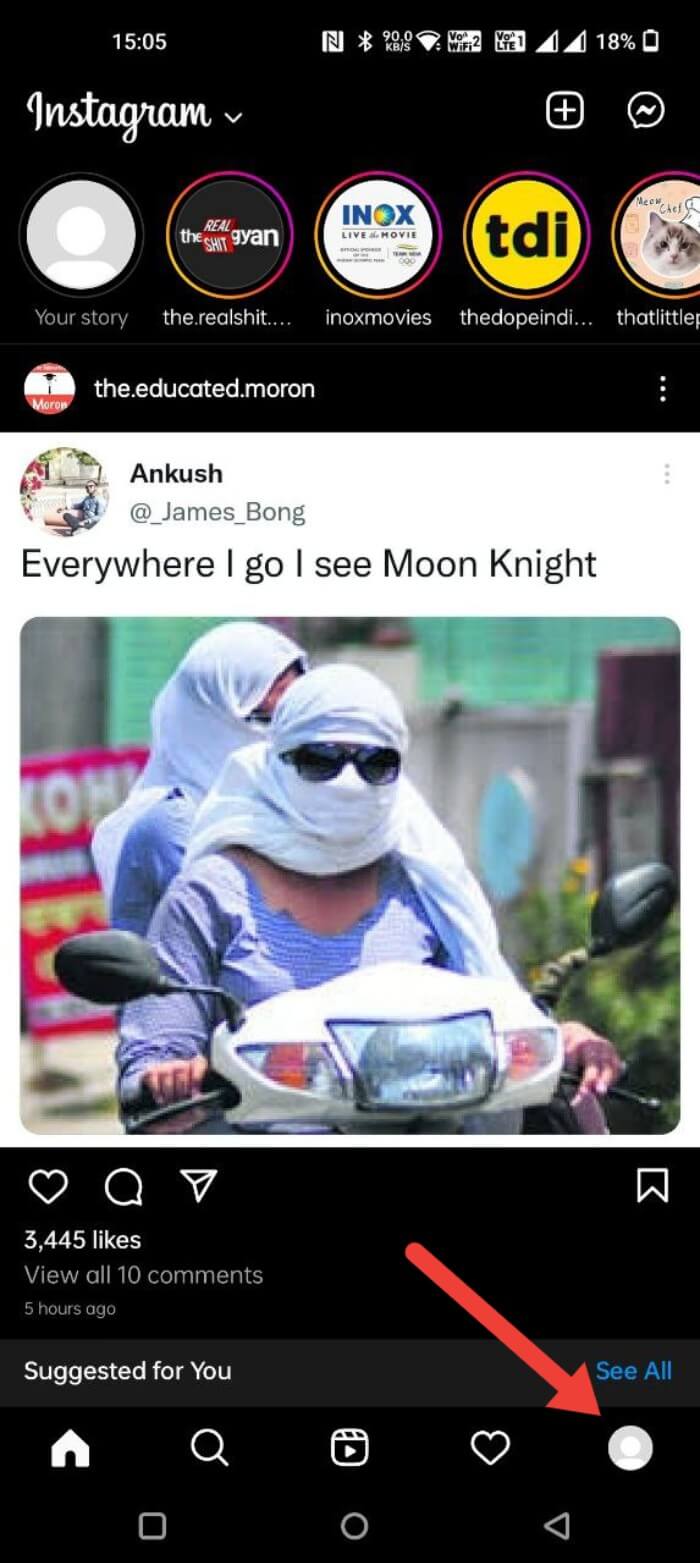
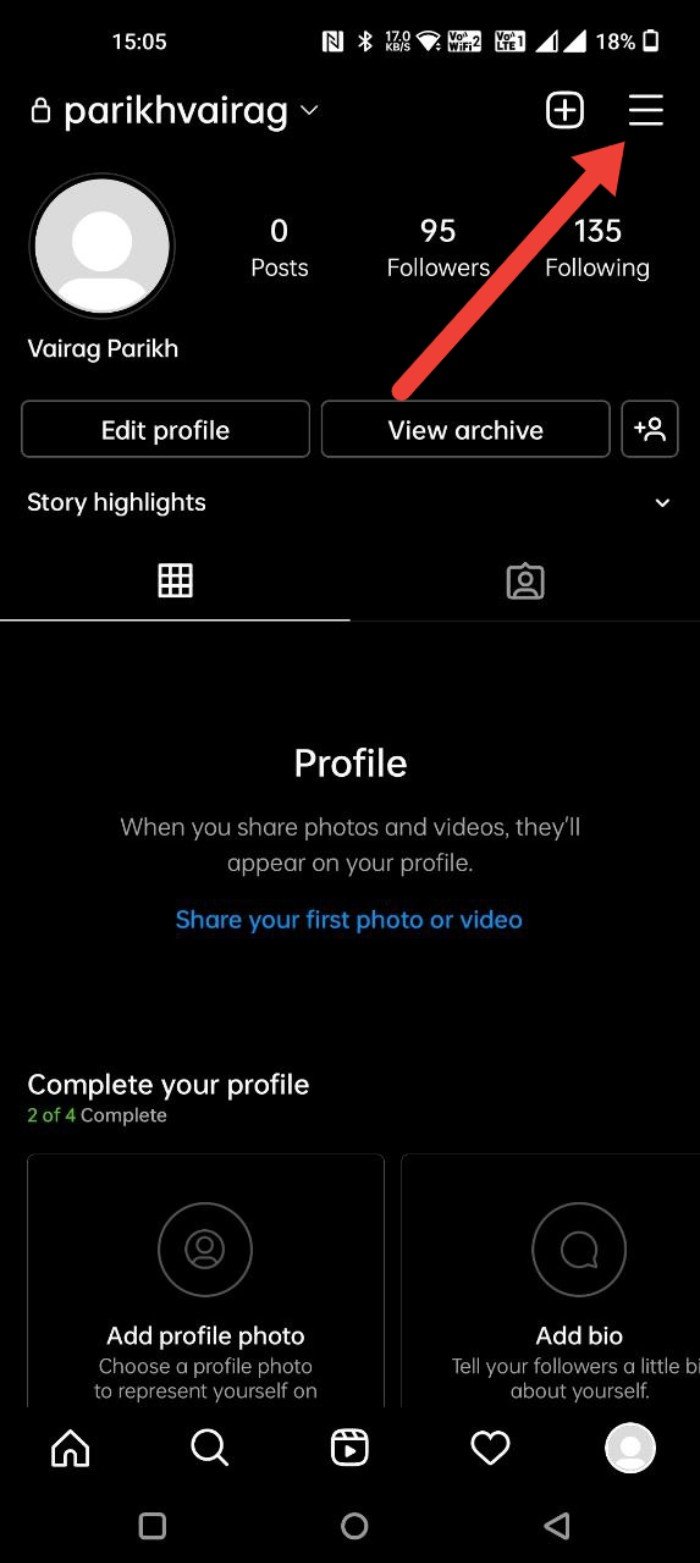
- Selecciona “Tu actividad”.
- Toca “Interacciones”.
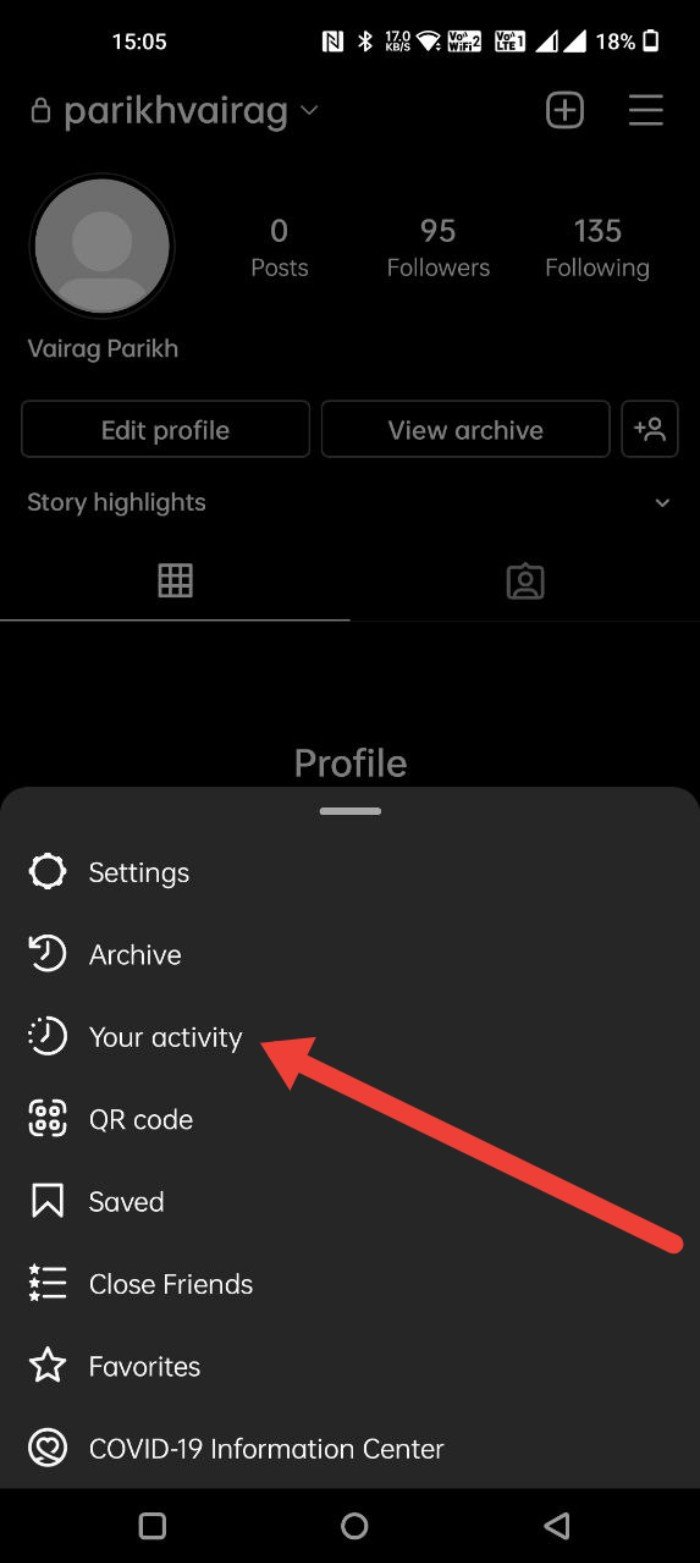
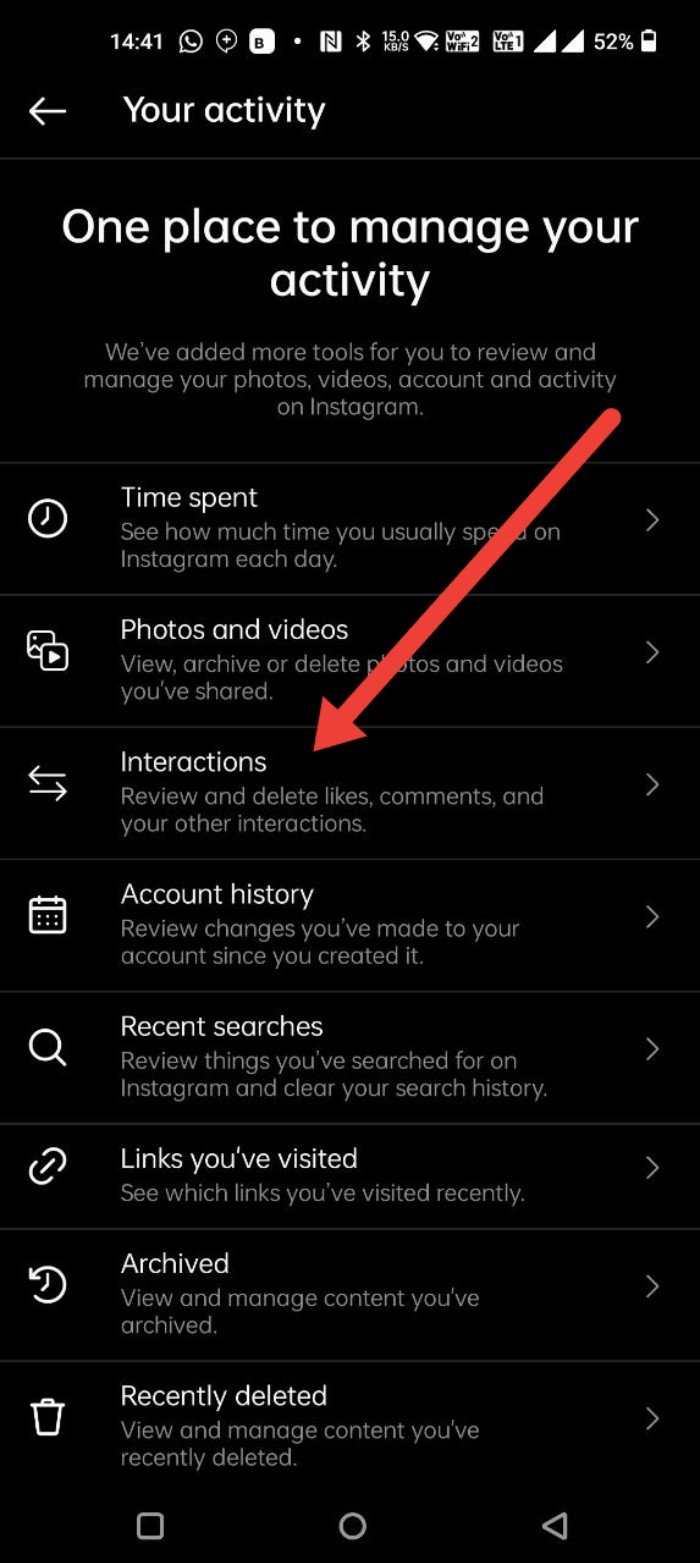
- Pulsa en “Me gusta”.
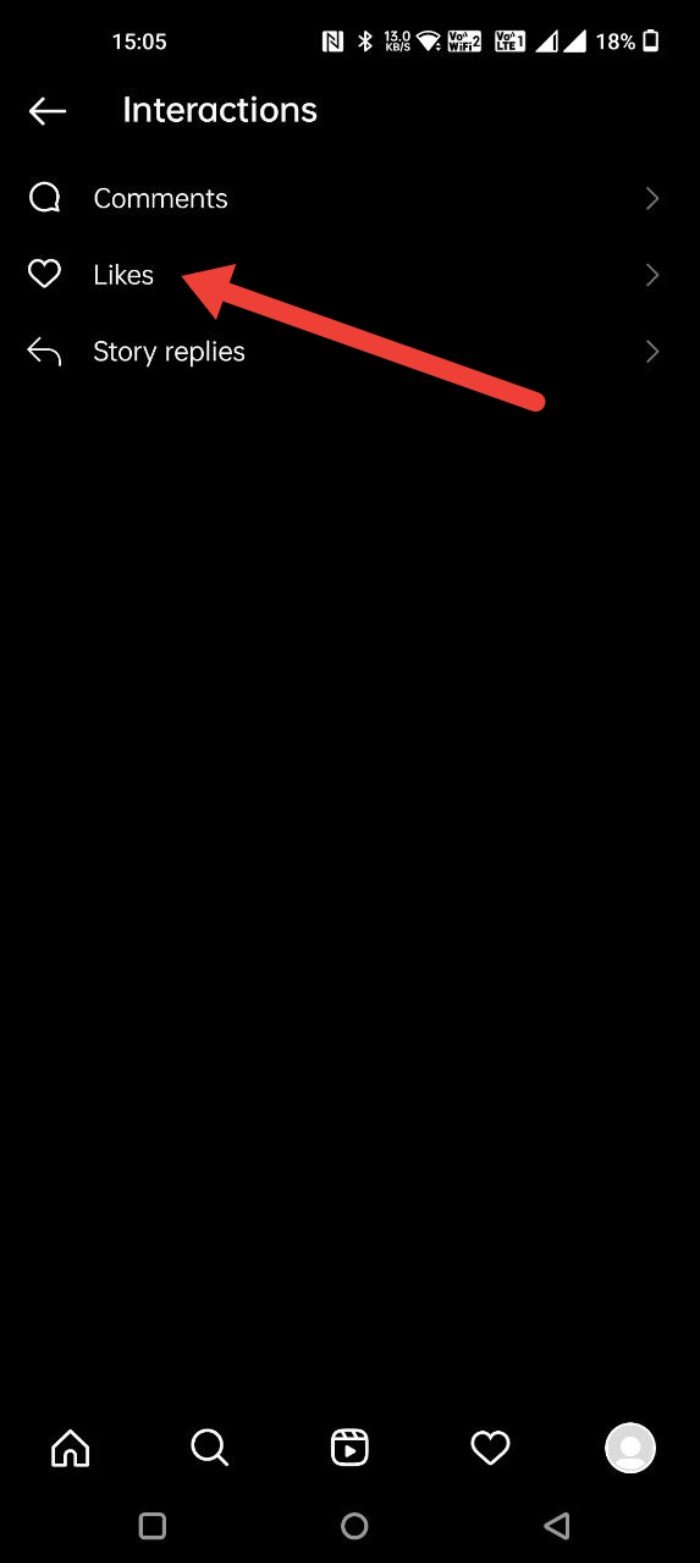
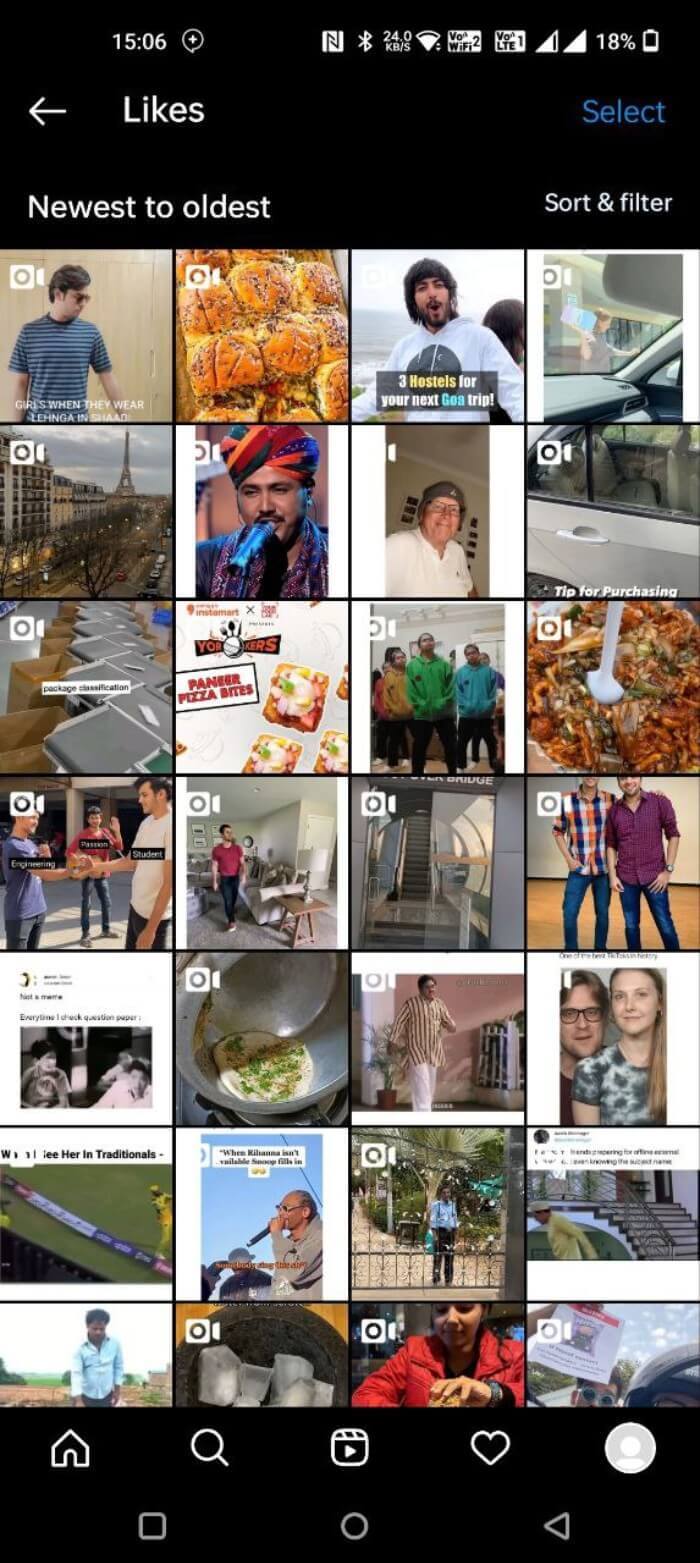
Aquí verás el historial de fotos, Reels y vídeos a los que diste “Me gusta” desde la app de Android.
Importante: la app muestra principalmente las últimas 300 interacciones de “Me gusta”; si necesitas acceso a un “Me gusta” más antiguo, prueba las alternativas más abajo.
Cómo ver las publicaciones a las que les diste Me gusta en iOS
El proceso en iPhone y iPad es muy similar al de Android:
- Abre Instagram y toca el icono de Perfil en la esquina inferior derecha.
- En la pestaña Perfil, toca el botón de menú de tres líneas en la esquina superior izquierda.

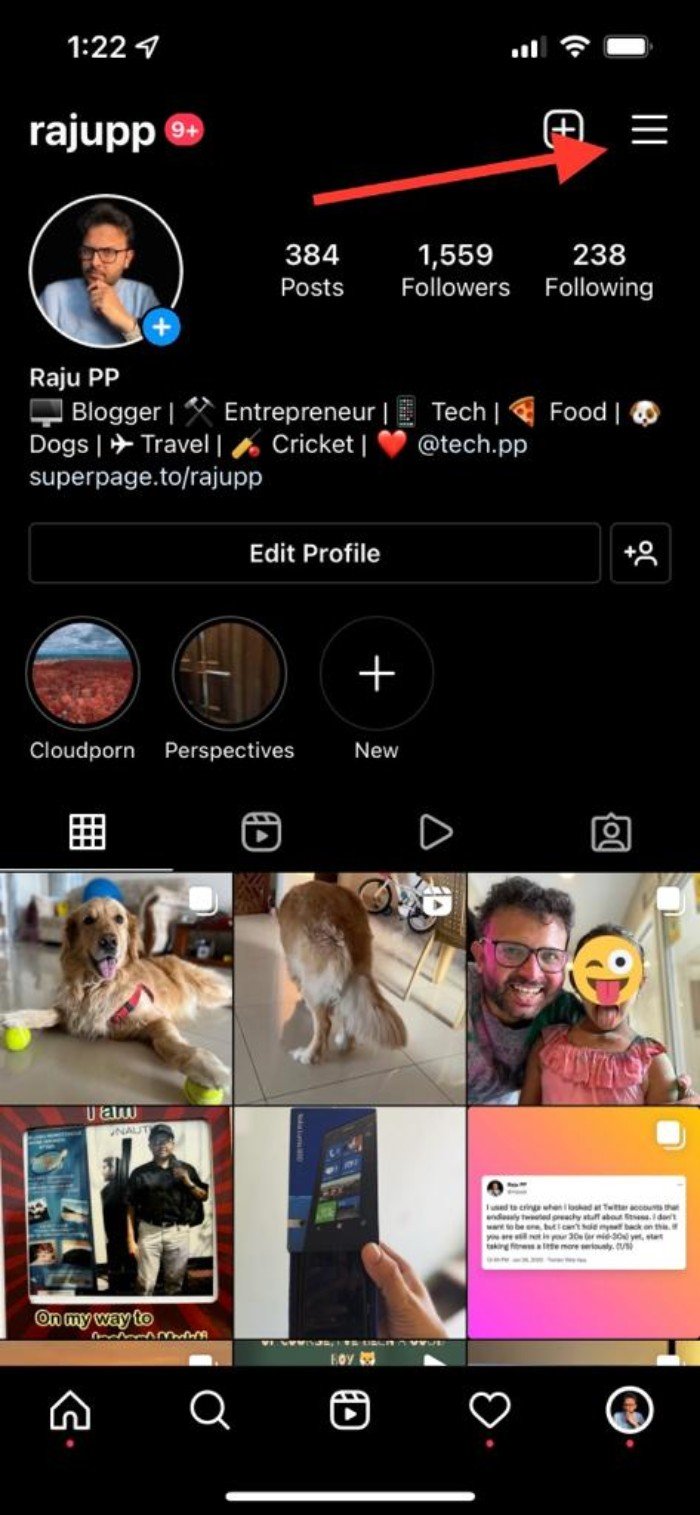
- Toca “Tu actividad”.
- Selecciona “Interacciones”.
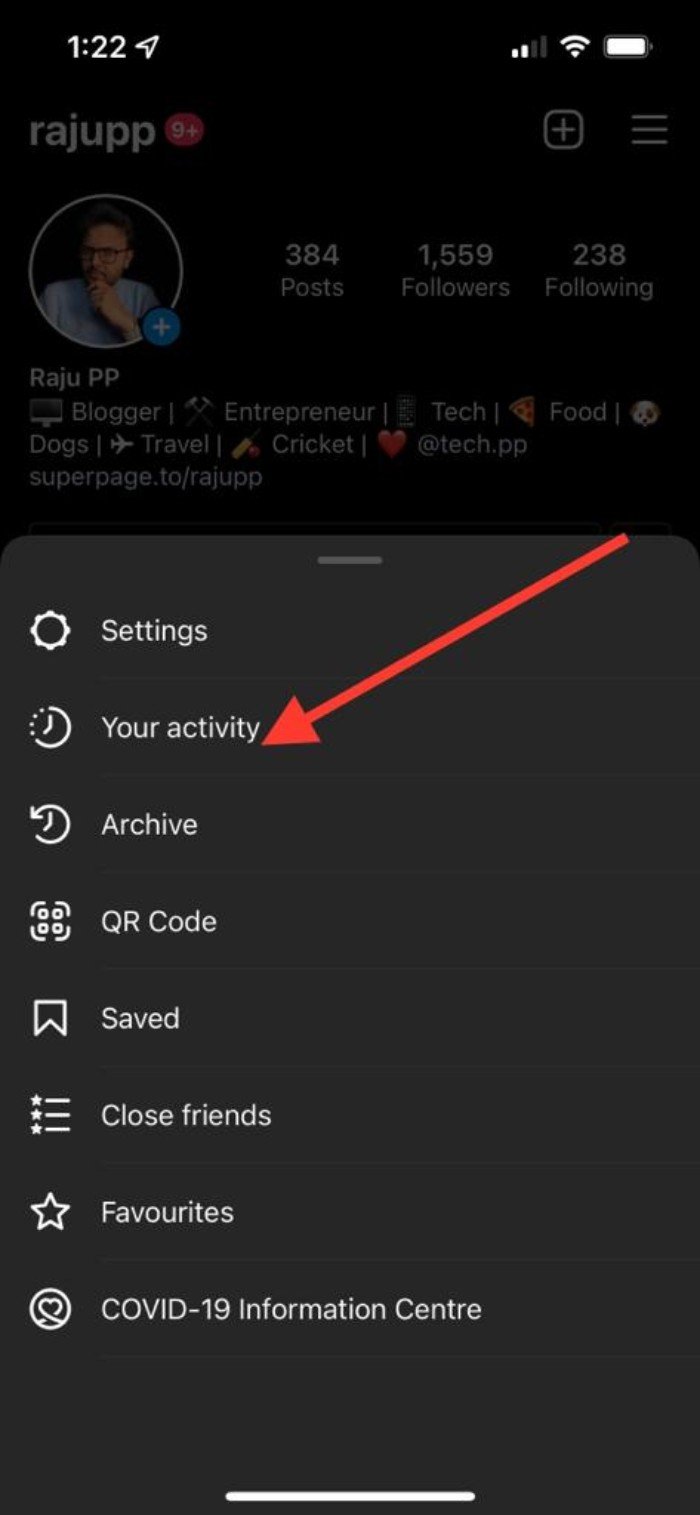
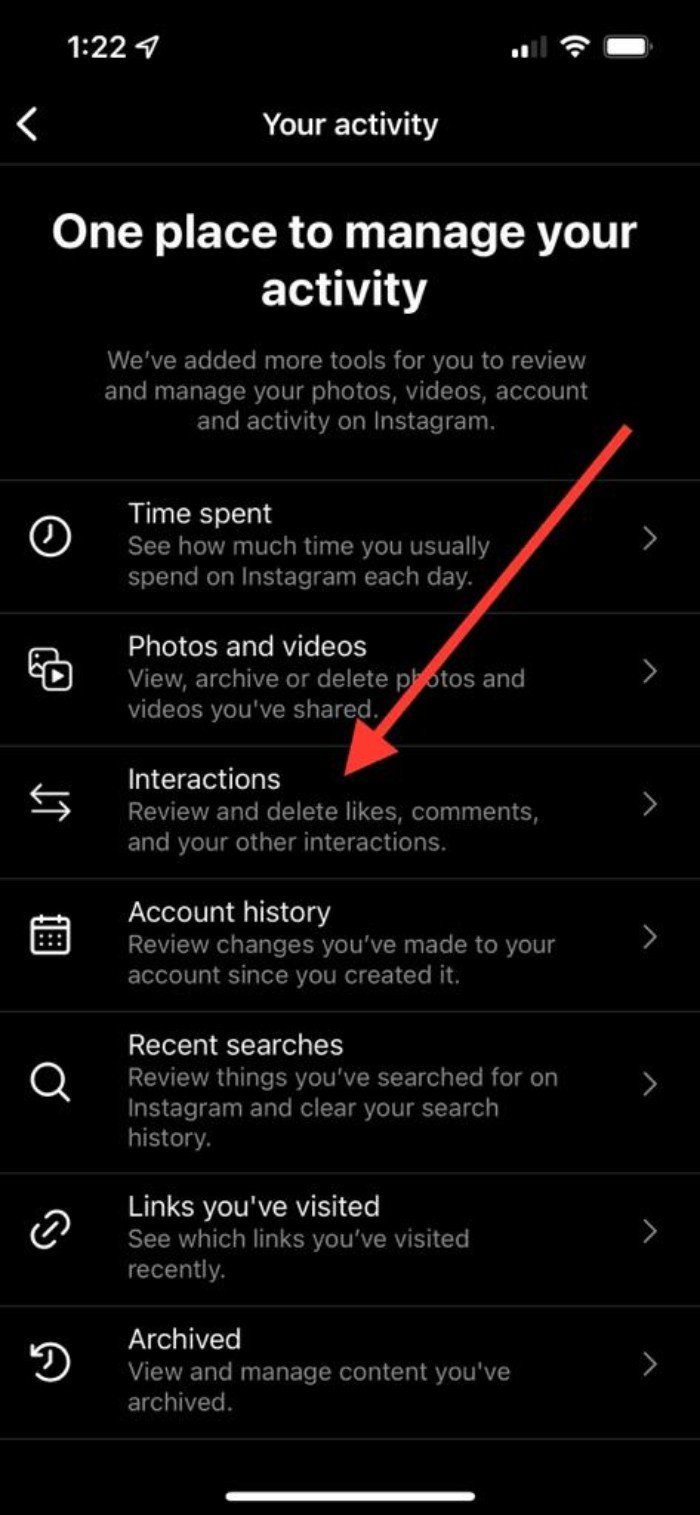
- Pulsa en “Me gusta”.
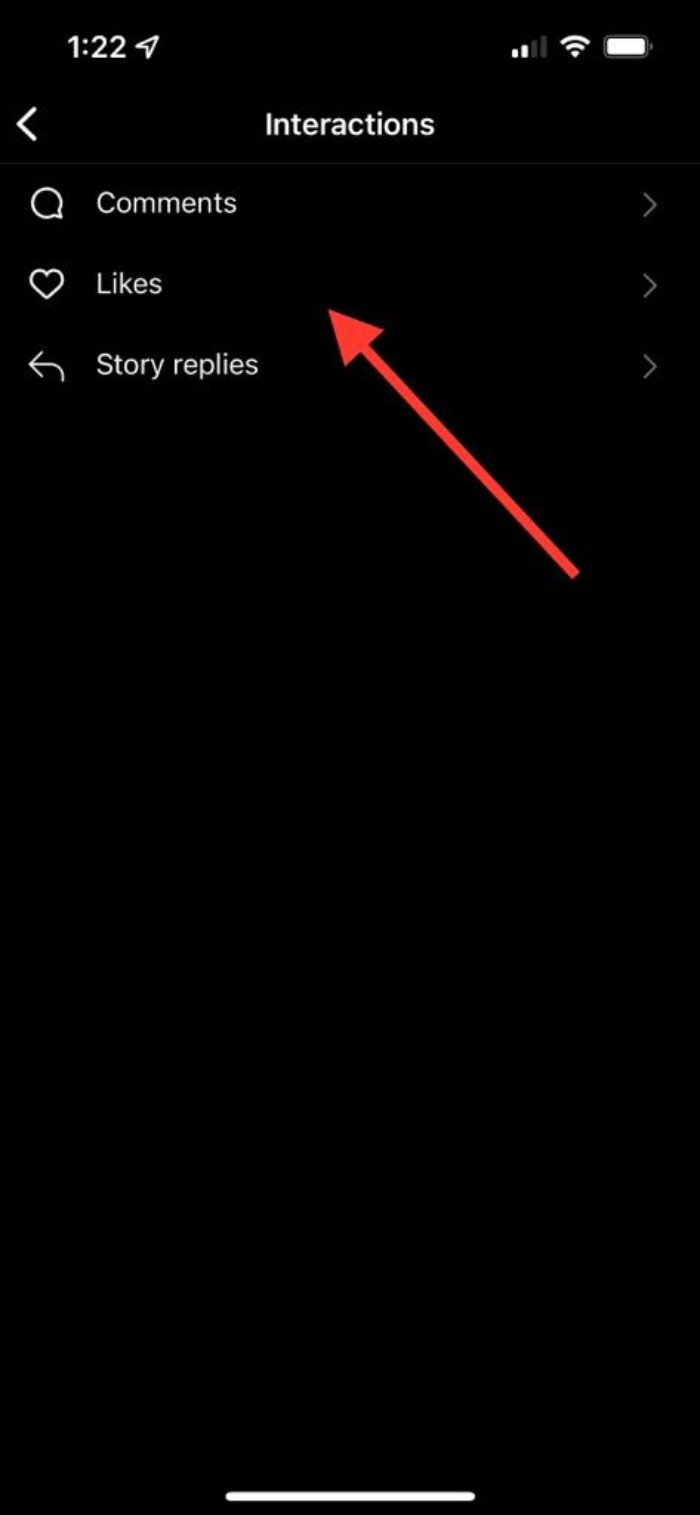
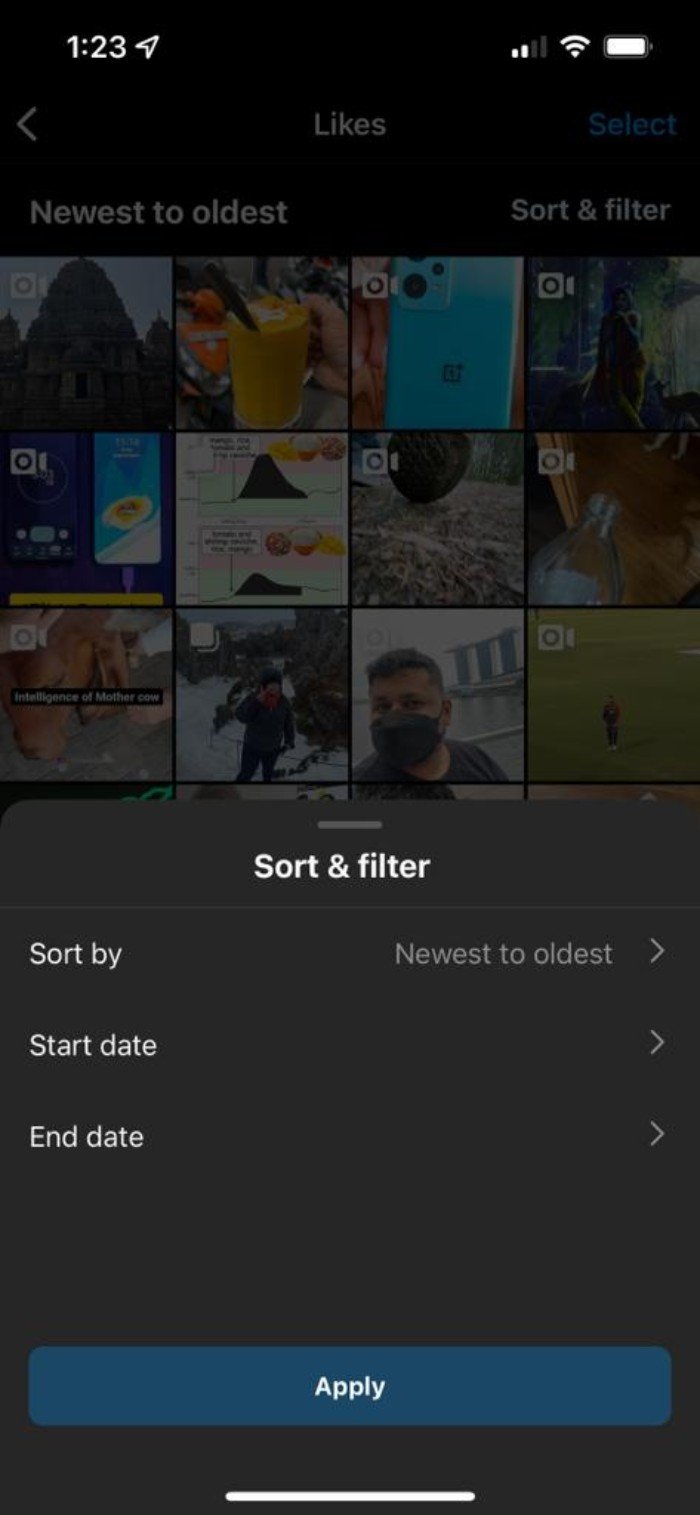
Consejo de uso: en iOS puedes cambiar el orden cronológico de la lista (ascendente o descendente), útil para encontrar interacciones recientes o muy antiguas dentro del límite mostrado.
Cómo ver las publicaciones a las que les diste Me gusta en PC o navegador de escritorio
La versión web de Instagram tiene características limitadas y, por ahora, no ofrece una sección completa de “Me gusta” equivalente a la app móvil. Aun así, hay métodos alternativos con distintos grados de fiabilidad:
- Extensiones de navegador (ejemplo: Layoutify para Chrome). Estas extensiones modifican la interfaz web y pueden mostrar tus interacciones.
- Emulación móvil en el navegador: abrir las herramientas de desarrollador y forzar el modo móvil puede permitir acceder a la interfaz móvil, aunque las funciones no siempre están completas.
- Solicitud de datos a Instagram (Descargar información): pedir un archivo con tus datos puede incluir un historial de “Me gusta” o referencias a publicaciones marcadas.
A continuación se explica el método con Layoutify, que es un ejemplo práctico para navegadores basados en Chromium.
Ver “Me gusta” con la extensión Layoutify para Chrome
- Ve a la página de la extensión Layoutify en la tienda de Chrome y haz clic en “Agregar a Chrome”.
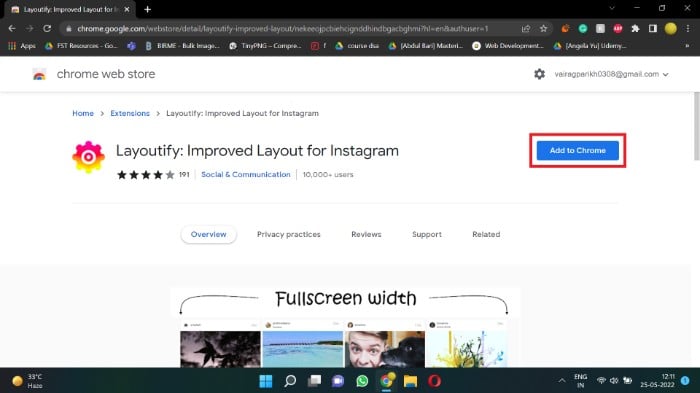
- Confirma con “Agregar extensión”.

- Tras la descarga, Chrome instala la extensión y mostrará un aviso de instalación completada.
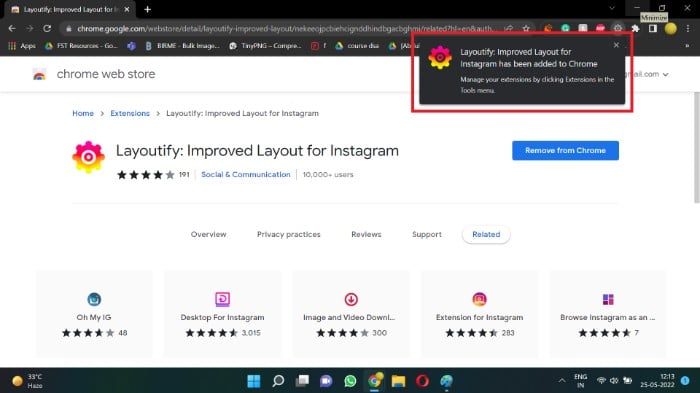
- Accede a Instagram.com. La extensión ajustará el diseño. Haz clic en los tres puntos en la esquina superior derecha de la nueva interfaz.
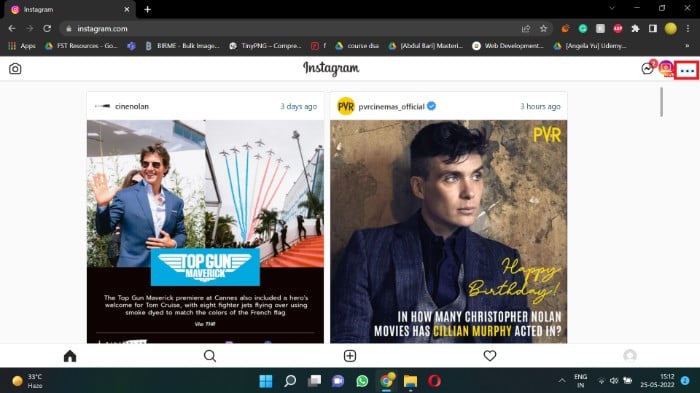
- Se abrirá una pestaña o panel con tus publicaciones favoritas donde podrás ver las imágenes, vídeos y Reels a los que diste “Me gusta”.
Nota de seguridad: las extensiones de terceros pueden leer datos de las páginas que visitas. Instálalas solo desde fuentes confiables y revisa los permisos antes de añadirlas.
Alternativa sin extensiones: solicita tus datos a Instagram y revisa el paquete descargado (ver sección siguiente). Esto evita depender de herramientas externas.
Cómo solicitar y revisar tus datos de Instagram
Si necesitas un registro histórico más completo (por ejemplo, más de las últimas 300 interacciones), puedes solicitar una copia de tus datos desde la configuración de Instagram. Resumen del proceso general:
- Abre Instagram > Perfil > Menú > Configuración > Seguridad > Descargar datos o Buscar “Obtener una copia de tus datos”.
- Ingresa tu correo electrónico y solicita el archivo. Instagram preparará un paquete con tu información y te enviará un enlace por correo cuando esté listo.
- Descarga y descomprime el archivo. Busca archivos o carpetas relacionados con “likes” o “interactions”.
Nota: los tiempos de entrega y el contenido exacto del paquete dependen de Instagram y pueden variar. Esta opción evita el uso de terceros y es más respetuosa con la privacidad.
Cómo quitar el Me gusta a varias publicaciones a la vez
Para deshacer varios “Me gusta” desde la app móvil sigue estos pasos:
- Abre tu Perfil > Menú > Tu actividad > Interacciones > Me gusta.
- Mantén pulsada una publicación que quieras desmarcar hasta que aparezcan las opciones de selección.
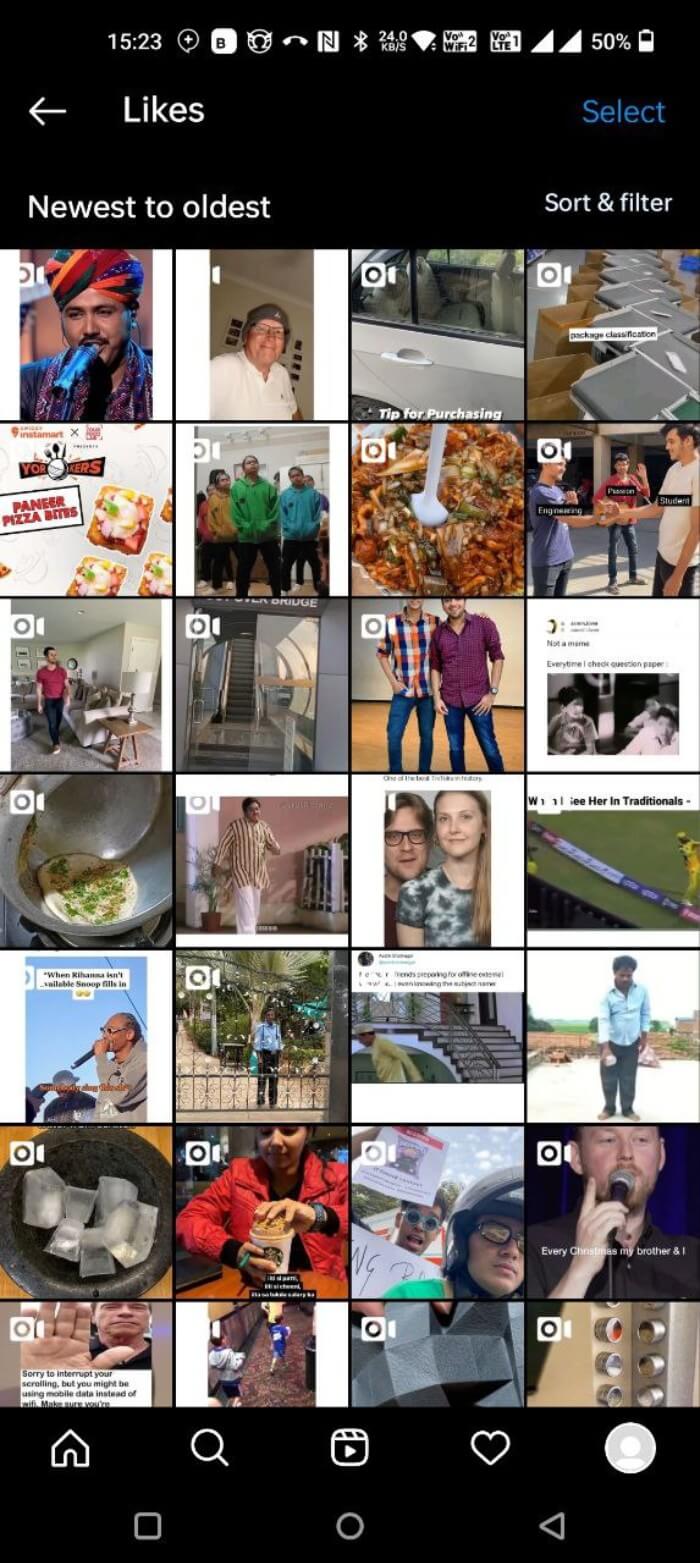
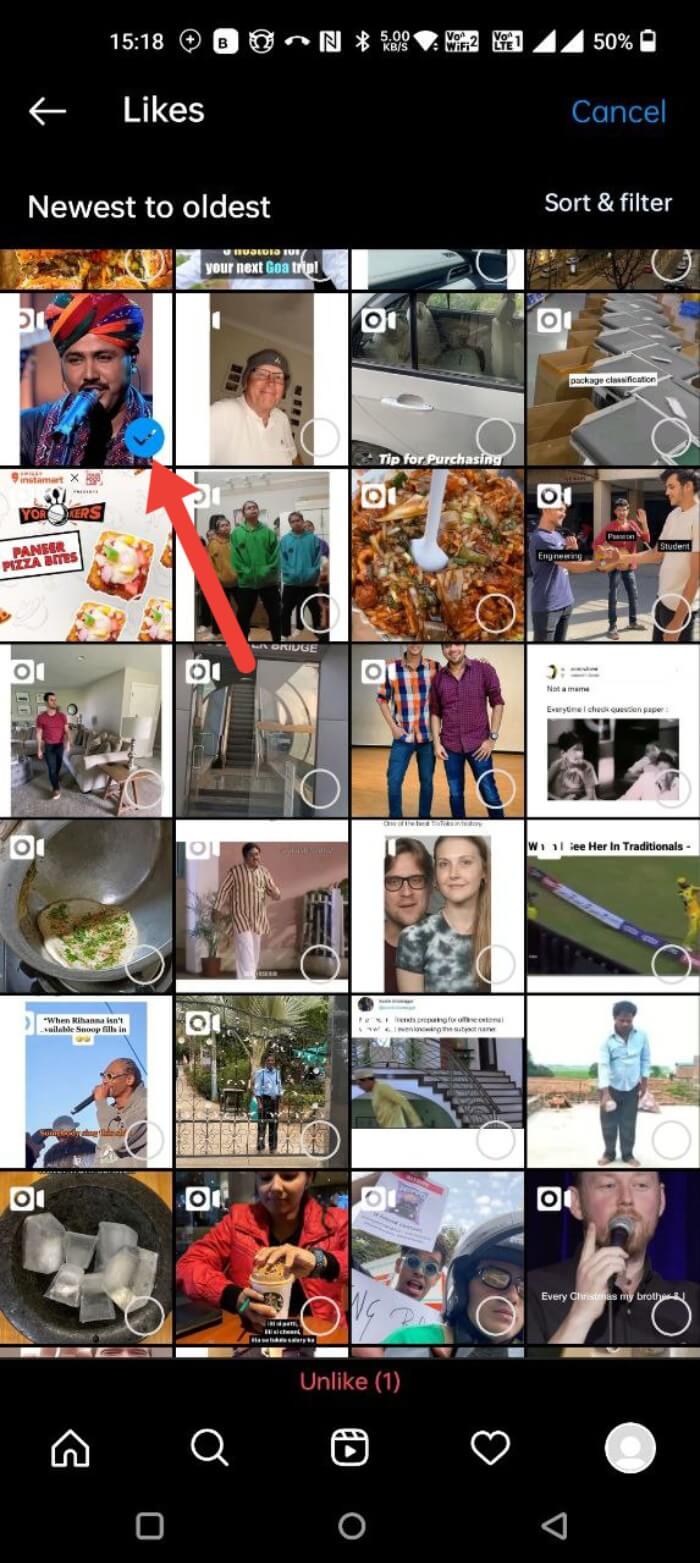
- Toca las publicaciones que quieras desmarcar para seleccionarlas.
- Pulsa “No me gusta” o “Unlike” para eliminar los Me gusta seleccionados.
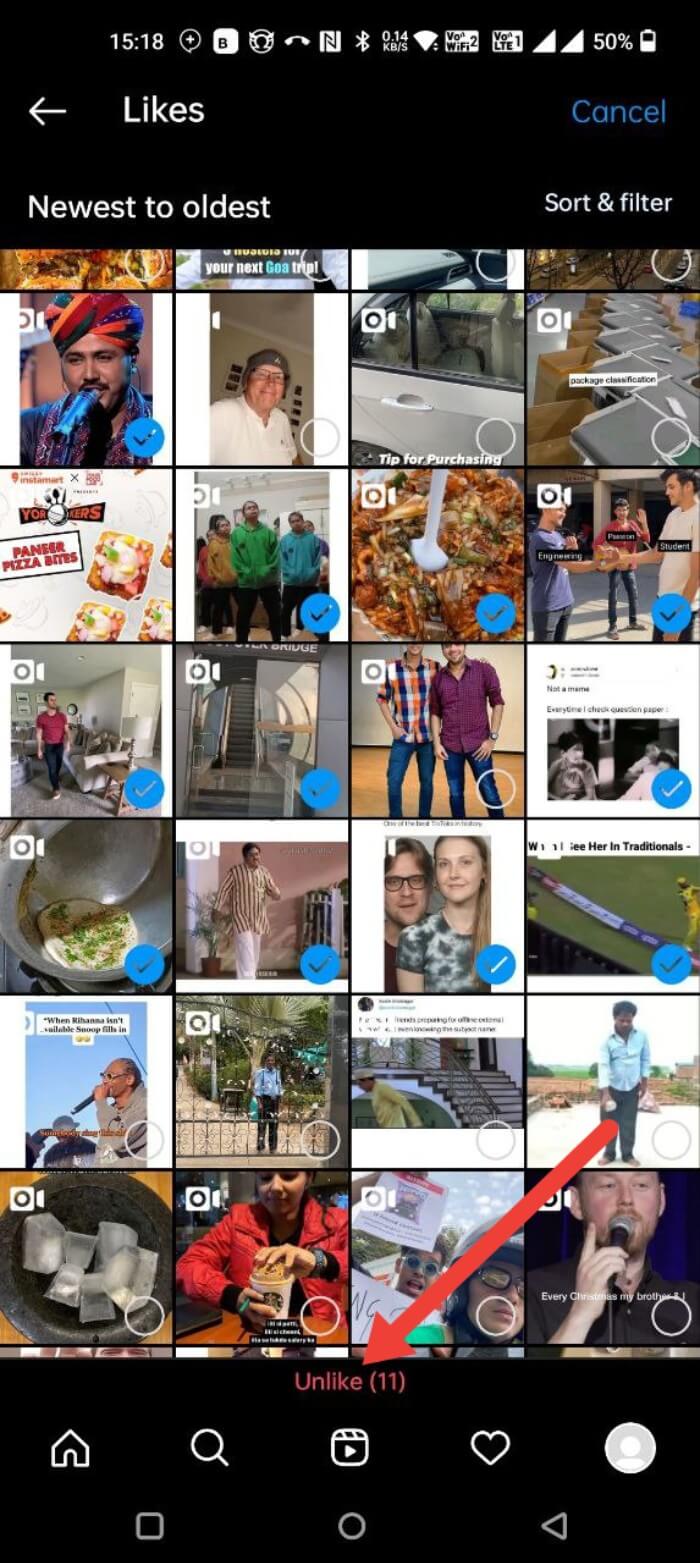

Sugerencia: revisa las publicaciones seleccionadas antes de confirmar para evitar quitar Me gusta sin querer.
Buenas prácticas y seguridad
- Activa la autenticación en dos factores (2FA) en Instagram para proteger tu cuenta.
- Revisa las aplicaciones conectadas en Configuración > Seguridad > Aplicaciones y sitios web y revoca acceso a las que no reconozcas.
- Evita instalar extensiones de navegador sin verificar su procedencia; revisa reseñas y permisos.
- Si solicitas tus datos, guárdalos en un almacenamiento seguro y elimina copias temporales si no las necesitas.
Mini-guía rápida para activar 2FA:
- Perfil > Menú > Configuración > Seguridad > Autenticación en dos pasos.
- Sigue las opciones: mensaje de texto (SMS) o aplicación de autenticación.
Privacidad y GDPR (notas generales)
Si te preocupa la privacidad o deseas ejercer derechos de acceso/eliminación en la Unión Europea, puedes usar las herramientas de «Descargar datos» y «Eliminar cuenta» que ofrece Instagram. Para reclamaciones formales de protección de datos, consulta la política de privacidad de Meta/Instagram y la autoridad de protección de datos correspondiente en tu país.
Nota legal: este apartado ofrece recomendaciones generales y no constituye asesoramiento legal.
Cuándo estos métodos fallan y qué hacer
Contraejemplos y limitaciones:
- Si tu cuenta es muy antigua y el “Me gusta” fue dado hace años, puede no aparecer en la vista de 300 últimas interacciones; en ese caso solicita tus datos o busca manualmente la publicación.
- Si la publicación fue eliminada o la cuenta del autor fue desactivada, no podrás acceder al contenido a través de la lista de Me gusta.
- Extensiones de navegador pueden dejar de funcionar tras actualizaciones de Instagram.
Qué hacer:
- Solicita tu paquete de datos desde Instagram.
- Revisa copias de seguridad locales si sueles guardar capturas o enlaces.
- Contacta con el autor de la publicación si la necesitas por motivos importantes.
Comparación rápida de métodos
| Método | Facilidad | Privacidad | Cobertura histórica | Riesgos |
|---|---|---|---|---|
| App Android/iOS (Tu actividad > Me gusta) | Muy fácil | Alta | Últimas ~300 | Ninguno significativo |
| Extensión Layoutify | Fácil | Media | Depende de la extensión | Riesgo por permisos |
| Emulación móvil en navegador | Moderada | Alta | Limitada | Inestable |
| Solicitud de datos (Descargar información) | Moderada | Muy alta | Alta (según Instagram) | Tiempo de espera |
Checklist para cada rol
Usuario particular
- Acceder a Perfil > Tu actividad > Interacciones > Me gusta.
- Seleccionar y quitar Me gusta si se desea limpieza.
- Activar 2FA.
Community manager / Creador
- Revisar Insights para ver las publicaciones más populares.
- Exportar datos para análisis a largo plazo.
- Crear una copia de seguridad mensual de contenido y enlaces.
Administrador TI
- Controlar extensiones aprobadas en navegadores corporativos.
- Documentar el proceso de solicitud de datos para cuentas corporativas.
- Establecer políticas de uso de redes sociales.
Playbook para limpiar Me gusta antiguos (SOP)
Objetivo: eliminar Me gusta no deseados de forma segura y ordenada.
Pasos:
- Auditar: revisa la lista en Perfil > Tu actividad > Interacciones > Me gusta.
- Selección: marca las publicaciones a desmarcar (mantén pulsado para selección múltiple).
- Acción: pulsa “No me gusta” y confirma.
- Verificación: revisa la actividad reciente para asegurarte de que los cambios se aplicaron.
- Prevención: cambia tu hábito de usar “Me gusta” como marcador; usa Guardar o colecciones.
Criterios de aceptación:
- Todas las publicaciones elegidas ya no muestran el Me gusta en tu lista.
- No se han eliminado Me gusta por error fuera del alcance seleccionado.
Rollback (si procede): no hay una forma automática de restaurar Me gusta; vuelve a visitar publicaciones y vuelve a marcar si es necesario.
Árbol de decisión para elegir método
flowchart TD
A[Necesitas ver Me gusta] --> B{¿Estás en móvil?}
B -- Sí --> C[Abre Perfil > Tu actividad > Interacciones > Me gusta]
B -- No --> D{¿Quieres evitar extensiones?}
D -- No --> E[Instala Layoutify y revisa Me gusta]
D -- Sí --> F[Solicita datos desde Configuración > Seguridad > Descargar datos]
C --> G{¿No encuentras lo que buscas?}
G -- Sí --> F
G -- No --> H[Fin]
E --> H
F --> HPreguntas frecuentes
¿Cuántas publicaciones con Me gusta puedo ver?
Instagram muestra generalmente las últimas 300 fotos y vídeos a los que diste “Me gusta” en la vista de la app. Para interacciones más antiguas, la opción recomendada es solicitar tus datos o buscar el post manualmente.
¿El historial de Me gusta está desordenado?
No están desordenados: aparecen por fecha de interacción. Puedes ordenar la vista por fecha, de más antiguo a más reciente o al revés.
¿Cómo oculto el conteo de Me gusta en Instagram?
- Ve a tu Perfil > Menú > Configuración > Privacidad > Publicaciones.
- Activa la opción “Ocultar recuento de Me gusta y vistas”.
¿Cómo doy Me gusta a una publicación?
Pulsa dos veces sobre la imagen o toca el icono de corazón debajo de la publicación. Para quitar el Me gusta, repite la acción.
¿Cómo puedo hacer mi cuenta más segura?
Activa la autenticación en dos pasos (2FA), revisa aplicaciones conectadas y usa contraseñas únicas. Evita compartir tu acceso con herramientas no verificadas.
¿Cuáles son mis publicaciones más populares?
Si tienes una cuenta de creador o empresa, entra en tu Perfil > Insights > Cuentas alcanzadas > Publicaciones principales > Ver todo. Puedes ordenar por Alcance o por Me gusta.
¿Por qué no veo las publicaciones a las que di Me gusta?
Si no ves la sección, asegúrate de tener la última versión de la app. Si la publicación fue eliminada o la cuenta desactivada, no aparecerá. También revisa que estés navegando en la cuenta correcta si gestionas varias.
Lecturas recomendadas
- 4 Best Methods for Instagram Reels Video Download
- How to View Instagram Stories Anonymously on All Platforms
- 10 Best Ways to Fix Instagram Keeps Logging Out Issue
- How to Reply to a Specific Message on Instagram on Android, iOS and Web
- How to Add Links to Instagram Stories and Gain Traffic
- How to Check if Someone is Logged in to Your Instagram Account?
- How to Know if Someone Blocked You on Instagram
Resumen final
Ver las publicaciones a las que diste “Me gusta” en Instagram es rápido desde la app: Perfil > Menú > Tu actividad > Interacciones > Me gusta. Si necesitas más historial o no puedes encontrar una interacción, solicita tus datos o utiliza métodos de escritorio con precaución. Mantén la seguridad de tu cuenta activando 2FA y limitando extensiones de terceros.
Importante: instala extensiones solo desde fuentes confiables y revisa los permisos; si solicitas tus datos, guárdalos en un lugar seguro y bórralos cuando ya no los necesites.
Materiales similares

Podman en Debian 11: instalación y uso
Apt-pinning en Debian: guía práctica

OptiScaler: inyectar FSR 4 en casi cualquier juego
Dansguardian + Squid NTLM en Debian Etch

Arreglar error de instalación Android en SD
